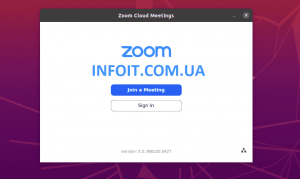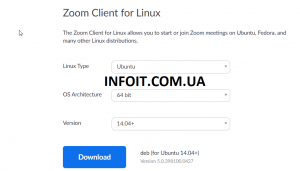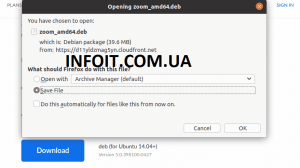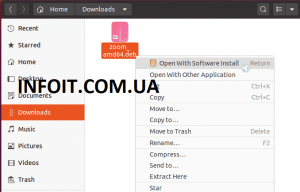Как установить Zoom Client в Ubuntu 20.04 | 18.04
Это краткое руководство показывает студентам и новым пользователям, как установить клиент Zoom в Ubuntu 20.04 | 18.04 LTS.
Zoom — это кроссплатформенный инструмент для видеосвязи, который работает в системах Windows, Mac, Android и Linux. Это позволяет пользователям планировать и присоединяться к встречам, видео вебинарам и обеспечивать удаленную техническую поддержку.
Zoom — одна из немногих компаний, предоставляющих полную поддержку Linux. Таким образом, клиент работает и поддерживает функции, которые вы найдете в других операционных системах.
Клиент не является программным обеспечением с открытым исходным кодом. Однако, если вы собираетесь участвовать в конференц-вызове Zoom или планировать собрания Zoom, вам нужно будет установить этот инструмент.
Чтобы начать установку Zoom, выполните следующие действия:
Есть несколько способов установить клиент Zoom в Ubuntu. Вы можете использовать терминал командной строки, а также графический интерфейс рабочего стола.
Для быстрой установки используйте терминал командной строки
Метод 1: установка через командную строку
Самый быстрый способ установить клиент Zoom — через интерфейс командной строки Ubuntu. Просто выполните приведенные ниже команды, чтобы установить клиент.
Сначала нажмите Ctrl + Alt + T на клавиатуре, чтобы запустить терминал командной строки.
Затем введите следующие команды для установки:
wget -O Downloads/zoom.deb https://zoom.us/client/latest/zoom_amd64.deb
sudo apt update
sudo apt install ~/Downloads/zoom.debЗатем вы должны получить приглашение принять пакеты, которые будут установлены. Введите y для Да и продолжите установку.
Reading package lists… Done
Building dependency tree
Reading state information… Done
Note, selecting 'zoom' instead of '/home/richard/Downloads/zoom.deb'
The following additional packages will be installed:
libegl1-mesa libgl1-mesa-glx libxcb-xtest0
The following NEW packages will be installed:
libegl1-mesa libgl1-mesa-glx libxcb-xtest0 zoom
0 upgraded, 4 newly installed, 0 to remove and 12 not upgraded.
Need to get 16.7 kB/41.5 MB of archives.
After this operation, 155 MB of additional disk space will be used.
Do you want to continue? [Y/n] Y
Теперь вы можете перейти на панель действий и запустить клиент Zoom.
Метод 2: установка через рабочий стол с графическим интерфейсом
Если вам сложно вводить приведенные выше команды, выполните следующие действия для загрузки и установки.
Откройте браузер и перейдите по ссылке ниже. Затем выберите Ubuntu для Linux Type
https://zoom.us/download?os=linux
Нажмите кнопку «Загрузить», чтобы сохранить файл на рабочем столе, обычно в папке « Загрузки » в домашнем каталоге.
После загрузки перейдите в папку «Загрузки» в домашнем каталоге, затем щелкните загруженный файл правой кнопкой мыши и выберите « Открыть с помощью установки программного обеспечения».
Когда откроется программное обеспечение Ubuntu, нажмите « Установить», чтобы начать установку.
Это должно предложить вам ввести и подтвердить пароль, прежде чем установка будет продолжена. Когда вы закончите, Zoom должен быть установлен и готов к использованию …
Чтобы запустить его, перейдите в Обзор действий, найдите Zoom и запустите его.
Вывод:
В этом посте показано, как установить клиент Zoom на Ubuntu 20.04 | `8.04 рабочий стол. Если вы обнаружите какую-либо ошибку выше, пожалуйста, используйте форму комментария ниже, чтобы сообщить.
Спасибо